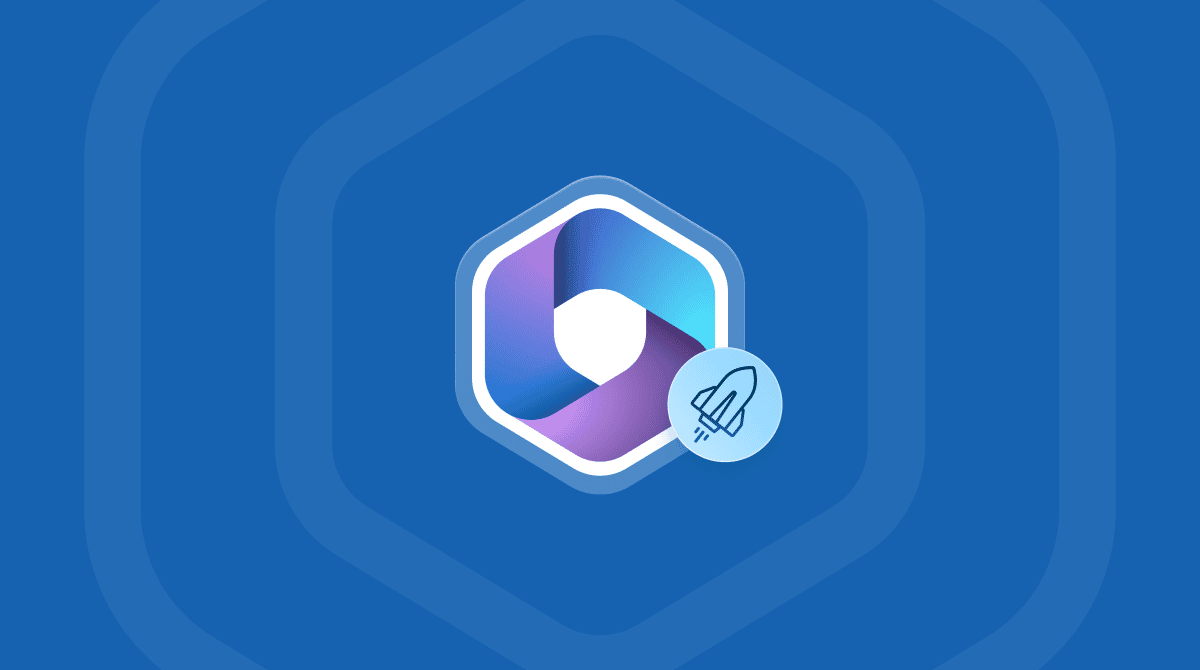Ti stai chiedendo come liberare spazio sul Mac? Non dimenticare di controllare l'app Mail, che occupa spazio in modo subdolo e inaspettato. Se lasciata indisturbata, può crescere nell'ombra fino a raggiungere dimensioni spropositate. Per fortuna, il problema è facile da risolvere. Continua a leggere e ti mostreremo come svuotare l'archivio di Mail sul Mac.
Come controllare lo spazio occupato da Mail
Prima di iniziare, dobbiamo scoprire quanto è serio il tuo problema di spazio. L'archivio di Mail è composto da due parti: l'app Mail stessa e i dati creati dall'utente.
Apri il menu Apple > Informazioni su questo Mac > Archiviazione > Gestisci.
Quindi scegli Mail nella barra laterale.
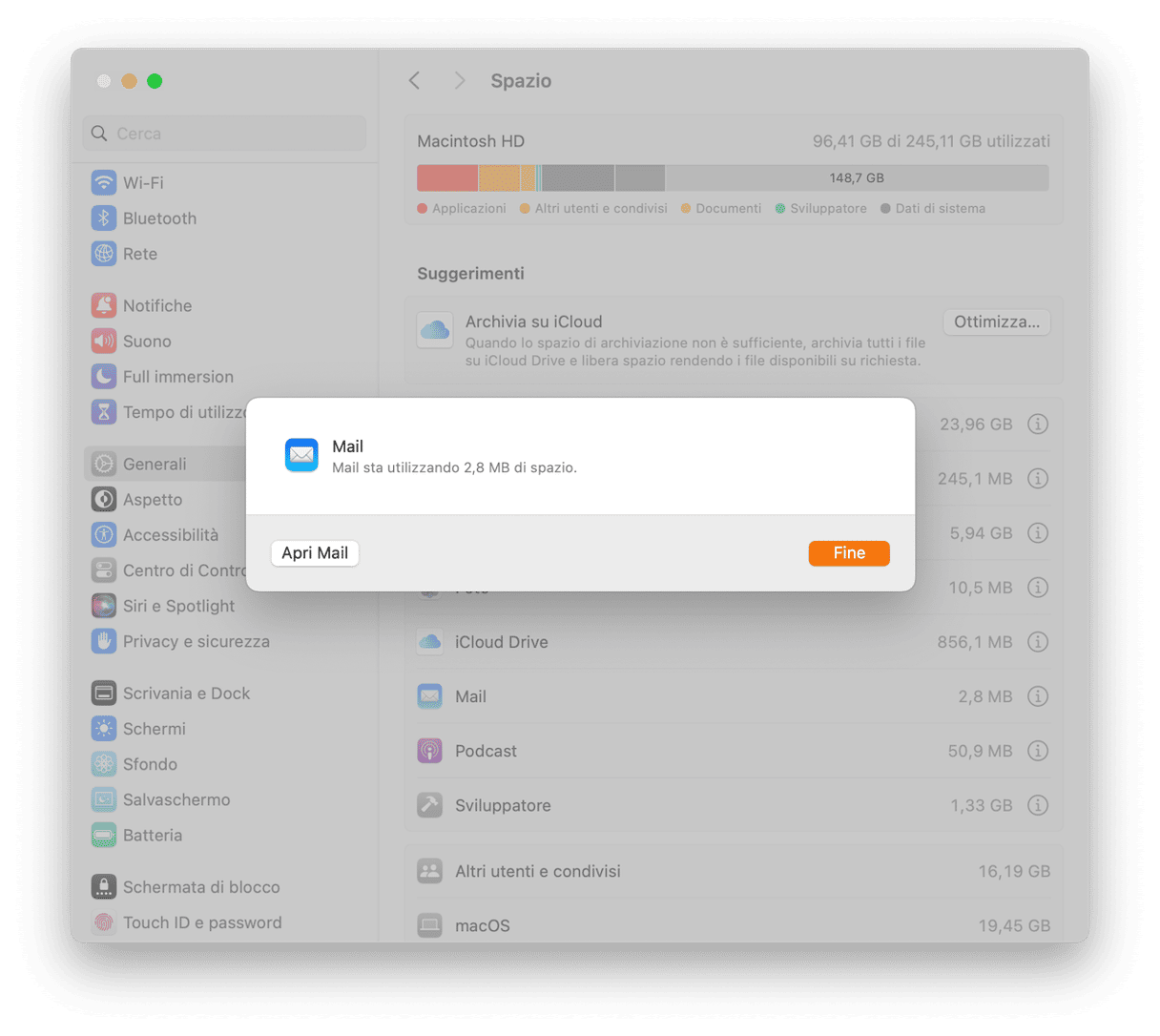
Ora so che Mail occupa 724 MB del mio spazio di archiviazione. Anche se non è del tutto vero, perché non vengono considerati i messaggi e gli allegati scaricati. Dunque, per liberare l'archivio di Mail su Mac, il modo più semplice è iniziare dagli allegati e dalla posta indesiderata.
Come controllare l'archivio iCloud di Mail
Mentre controlli quanto spazio occupa Mail, già che ci sei, non dimenticare di dare un'occhiata anche iCloud, soprattutto se hai attivato la sincronizzazione. Ecco come si fa:
- Vai in Impostazioni di Sistema > Apple Account > iCloud.
- Controlla la scheda Mail sotto Salvati su iCloud.
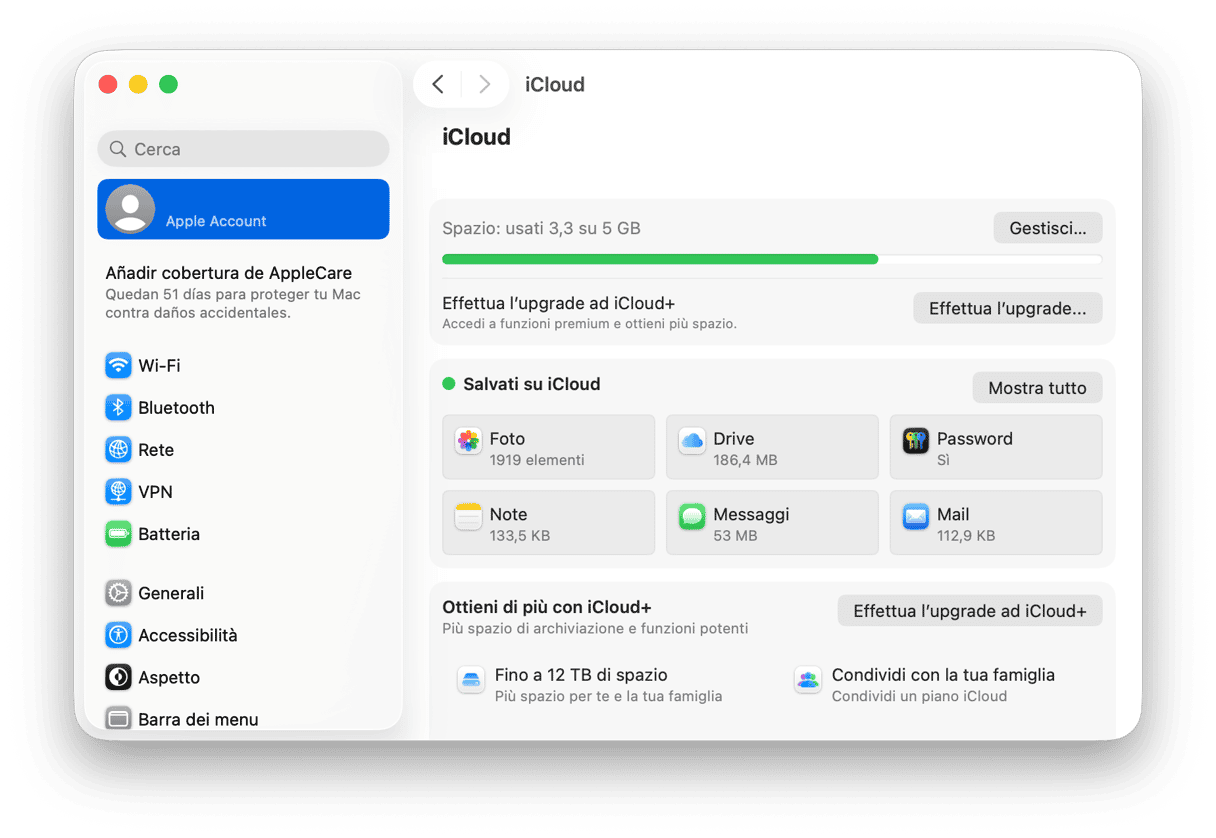
Perché Mail occupa così tanto spazio sul Mac
Ovviamente, Mail può occupare spazio per colpa di allegati pesanti, ma anche per altri motivi:
- Non hai svuotato il cestino di Mail dopo aver cancellato i messaggi.
- Hai diversi account e alcuni di questi occupano molto spazio.
- Negli account POP, le copie di messaggi e allegati rimangono sul server anche dopo averle cancellate dalla posta in arrivo.
Come cancellare i messaggi e gli allegati di Mail dal Mac
1. Cancella in automatico tutti gli allegati dal Mac
Se vuoi liberare facilmente e in poco tempo lo spazio usato da Mail ed eliminare gli allegati in massa, senza doverli cercare nel Finder, esiste un metodo semplice. CleanMyMac ha un'utility appositamente progettata per eliminare gli allegati di Mail.
- Ottieni la prova gratuita di CleanMyMac.
- Scegli Il mio disordine e avvia una scansione.
- Al termine della scansione, fai clic su Controlla tutti i file.
- Seleziona Allegati di Mail e rimuovi tutto ciò che non ti serve.
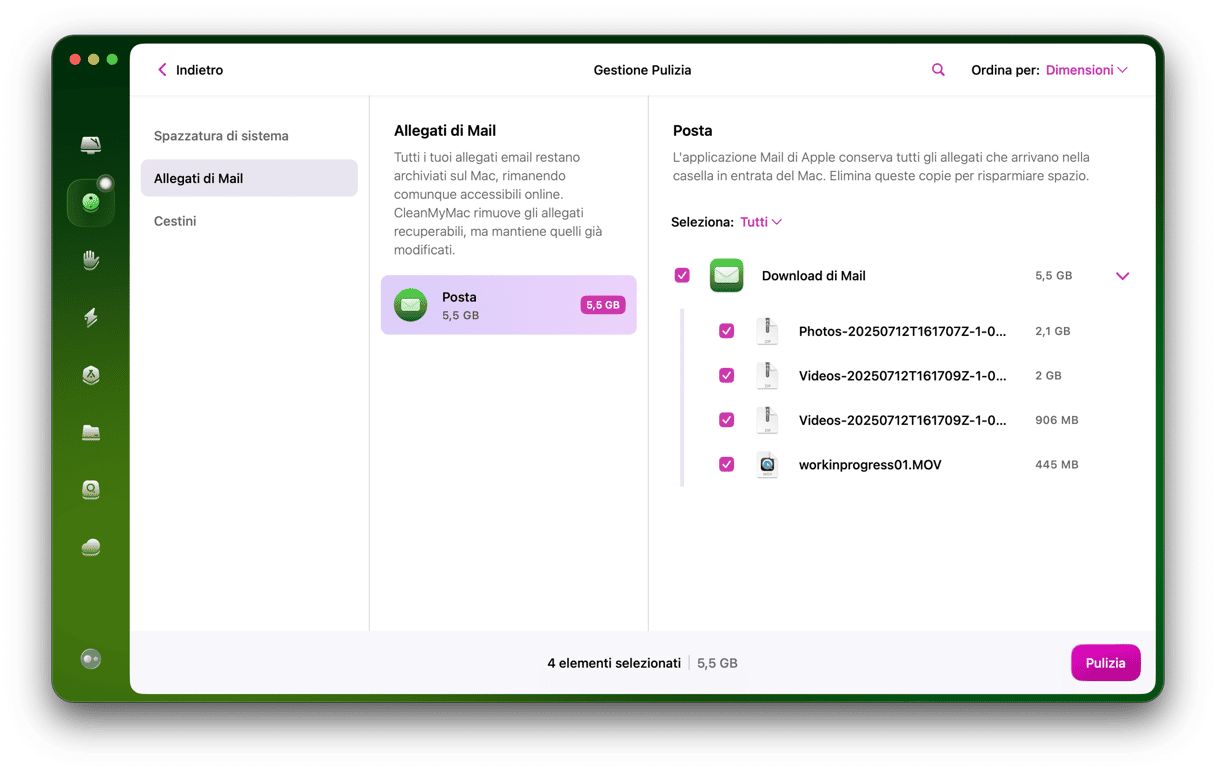
Inoltre, con l'aiuto di CleanMyMac puoi cercare altri file spazzature e minacce malware, nonché velocizzare il tuo Mac. Il tutto in pochi clic.
Gli allegati di Mail possono occupare molti gigabyte di spazio disco sul tuo Mac. Eliminarli manualmente può essere una procedura lunga e faticosa. Se decidi di usare il metodo manuale, la cosa più sicura è eliminarli direttamente da Mail. In ogni caso, per fare questo lavoro è molto più semplice usare CleanMyMac. Ricorda che, se utilizzi un account IMAP, come iCloud o Gmail, eliminando gli allegati dal Mac non resteranno sul server e non potranno essere recuperati se dovessi averne di nuovo bisogno.
2. Cancella gli allegati dei singoli messaggi
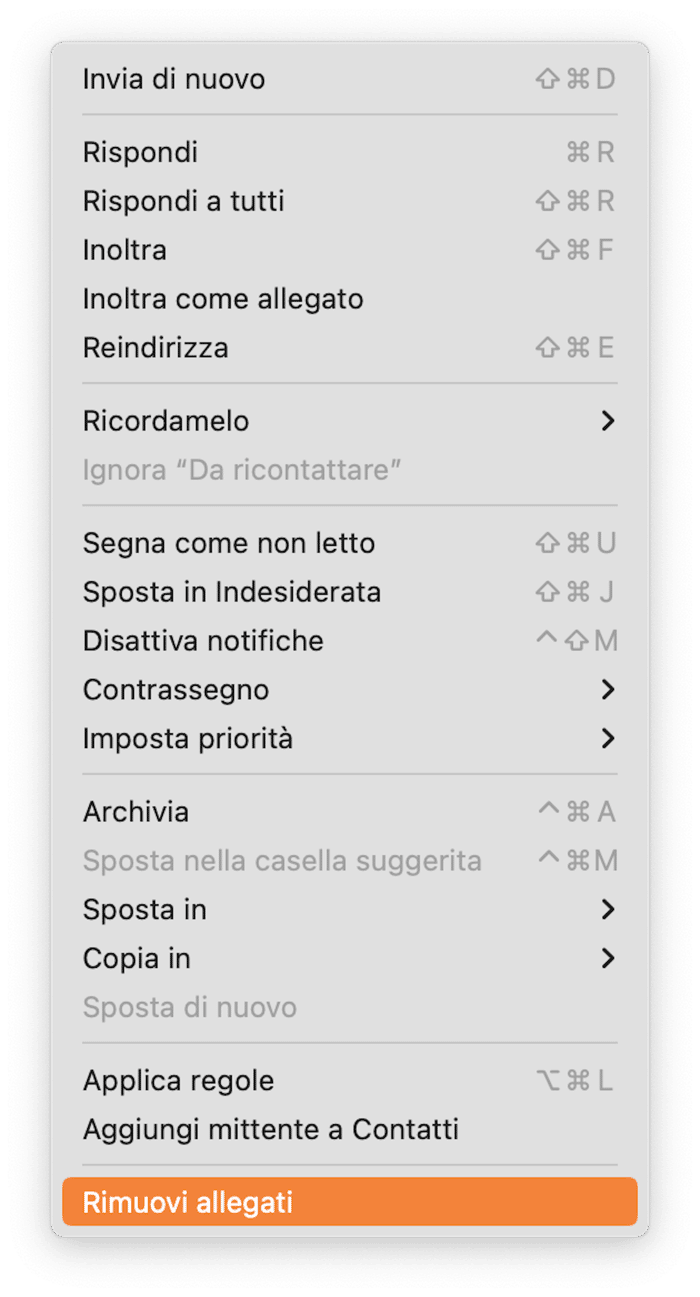
- In Mail cerca il messaggio e-mail che contiene l'allegato che vuoi eliminare. Se hai problemi a trovare i messaggi che contengono allegati, fai clic sul menu Vista e poi su Ordina per > Allegati.
- Fai clic sul messaggio.
- Fai clic sul menu Messaggio nella barra dei menu e seleziona Rimuovi allegati.
- Ripeti la procedura per ogni messaggio in cui vuoi eliminare un allegato.
Puoi rimuovere contemporaneamente gli allegati di diversi messaggi. Seleziona i messaggi premendo il tasto Maiuscole e poi scegli Messaggio > Rimuovi allegati. Se, oltre agli allegati stessi, vuoi rimuovere anche tutti i messaggi che li contengono, puoi selezionare in una sola volta tutti i messaggi con allegati ed eliminarli.
Come archiviare gli allegati prima di cancellarli
- Ripeti i passi 1 e 2 sopra indicati.
- Spostando il cursore del mouse sulla linea sopra il corpo del messaggio appariranno cinque icone: Cestino, Rispondi, Rispondi a tutti, Inoltra e Allegato.
- Fai clic sull'icona Allegato e seleziona Salva tutto.
- Scegli una posizione in cui salvare l'allegato e seleziona Salva.
3. Rimuovi gli allegati dal Finder
Se hai installato una versione di macOS che non dispone della funzione Gestione spazio e hai troppi allegati per rimuoverli uno a uno dai messaggi, c'è un'altra possibilità. Mail archivia gli allegati che hai scaricato nella cartella Libreria. Puoi cercarli lì e trascinarli nel Cestino per liberare spazio. In ogni caso, in questo modo puoi liberare spazio sul Mac eliminando i file che hai scaricato, ma non li rimuoverai dal server del tuo provider e-mail. Ecco come trovarli ed eliminarli.
- Fai clic sull'icona del Finder nel Dock.
- Scegli il menu Vai e fai clic su Vai alla cartella…
- Nella casella di testo scrivi: "~/Library/Containers/com.apple.mail/Data/Library/Mail Downloads/"
- Premi Vai.
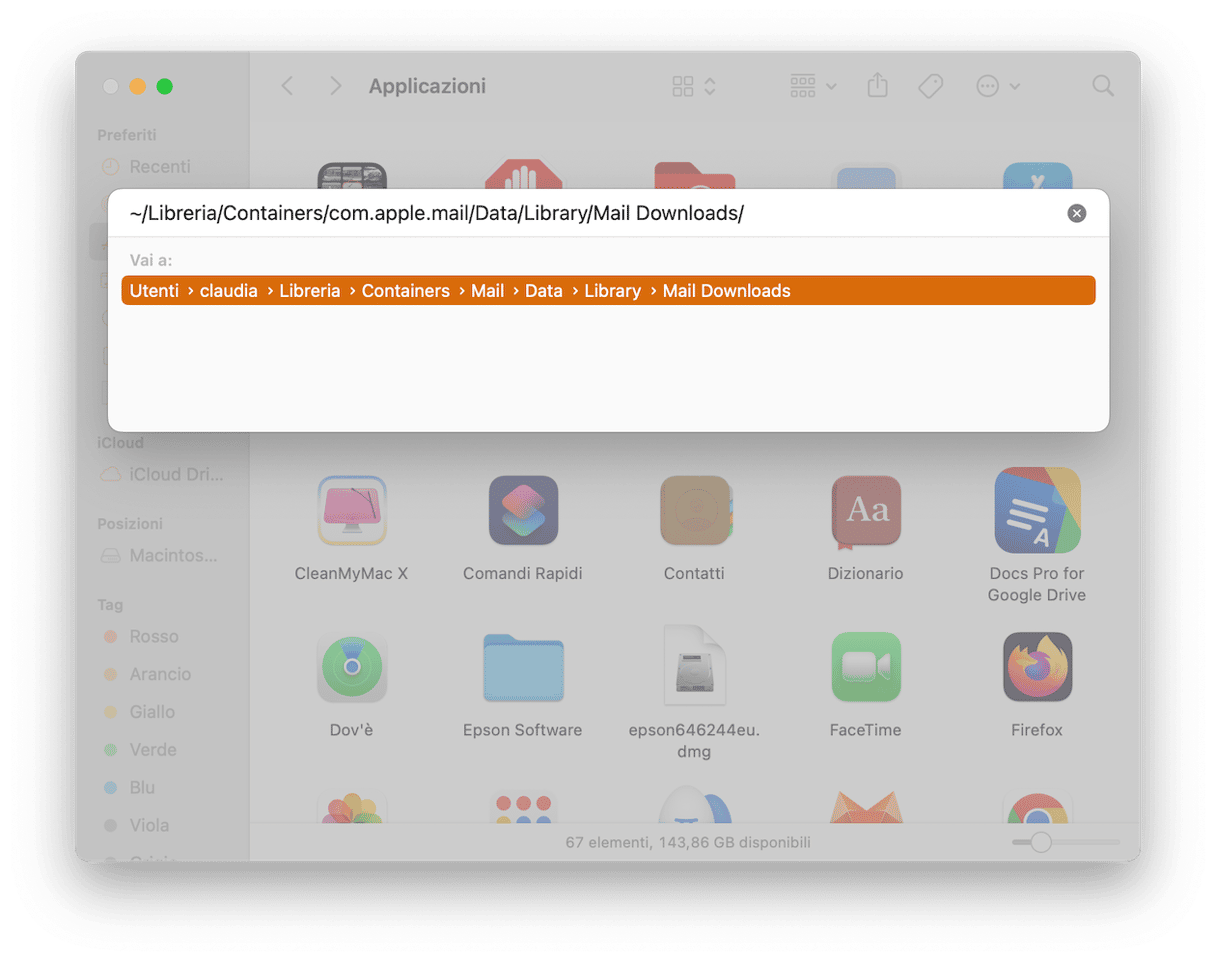
Si aprirà una finestra del Finder in quella posizione, che ti mostrerà il contenuto della cartella Mail Downloads. Nella cartella Mail Downloads ci sono tante altre cartelle dove si trovano gli allegati che hai scaricato. Per scoprire cosa c'è in ogni cartella, devi aprirle. A ogni modo, se vuoi solo eliminare tutti i file scaricati da Mail, puoi trascinare tutte le cartelle nel Cestino.
Tuttavia, questo non è l'unico posto in cui Mail archivia gli allegati. Ci sono allegati anche in ~/Libreria/Mail/V6. Anche in questo caso, nella cartella V6 sono presenti molte sottocartelle. Alcune di esse contengono caselle di posta che a loro volta contengono cartelle di allegati. Cercare gli allegati in questo modo può richiedere ore, se non di più.
4. Cancella la posta indesiderata
Per concludere, ecco alcuni consigli che ti aiuteranno a pulire l'archivio di Mail su Mac.
- Apri Mail e scegli Casella nel menu in alto.
- Vedrai due opzioni: Cancella elementi eliminati e Cancella posta indesiderata.
In questo modo puoi eliminare una parte dell'archivio di Mail.
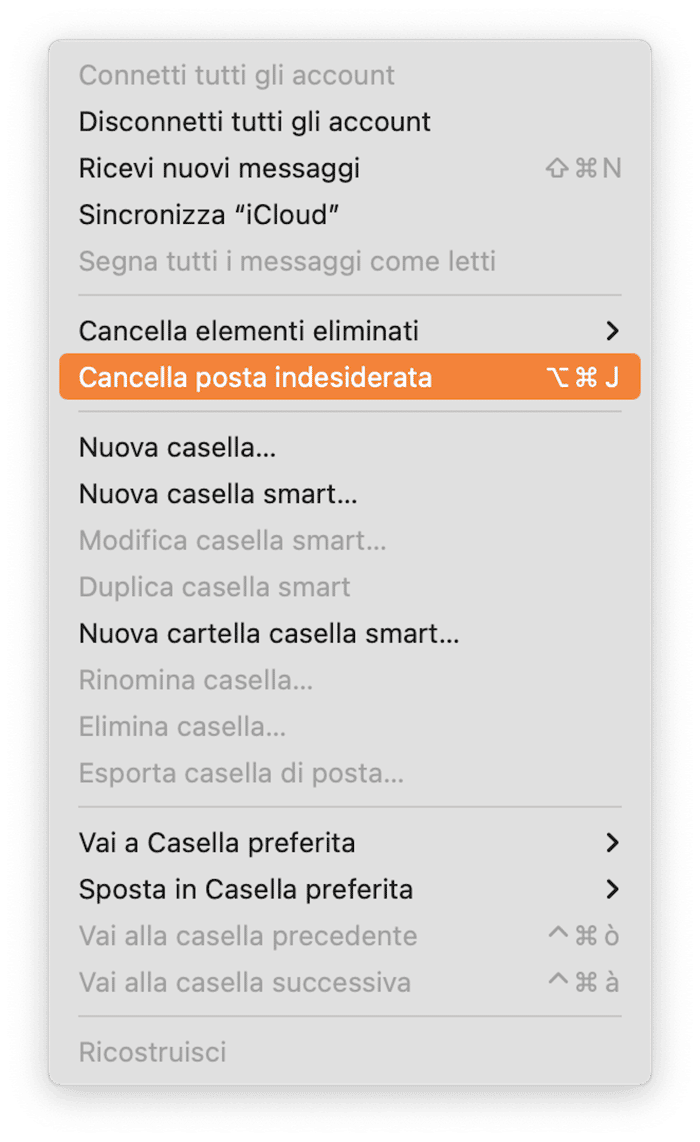
5. Svuota il cestino di Mail
Per ridurre lo spazio di archiviazione occupato sul Mac dall'app Mail, non dimenticare di svuotare il Cestino. Si trova nella barra laterale. Premi Comando + A per selezionare tutti i messaggi, poi fai clic destro su uno qualsiasi di essi e scegli Elimina.
Se per qualche ragione il Cestino non si svuota, puoi forzarne il funzionamento:
- Esci dall'app Mail e riaprila, poi riprova (per uscire, premi Comando + Q).
- Cancella i messaggi eliminati dal menu Account dell'app Mail come mostrato sopra.
- Elimina e aggiungi di nuovo il tuo account in Impostazioni di Sistema > Account internet.
- Scegli la posizione della casella Cestino in Mail > Impostazioni > Account > Regole casella.
- Riavvia il Mac.
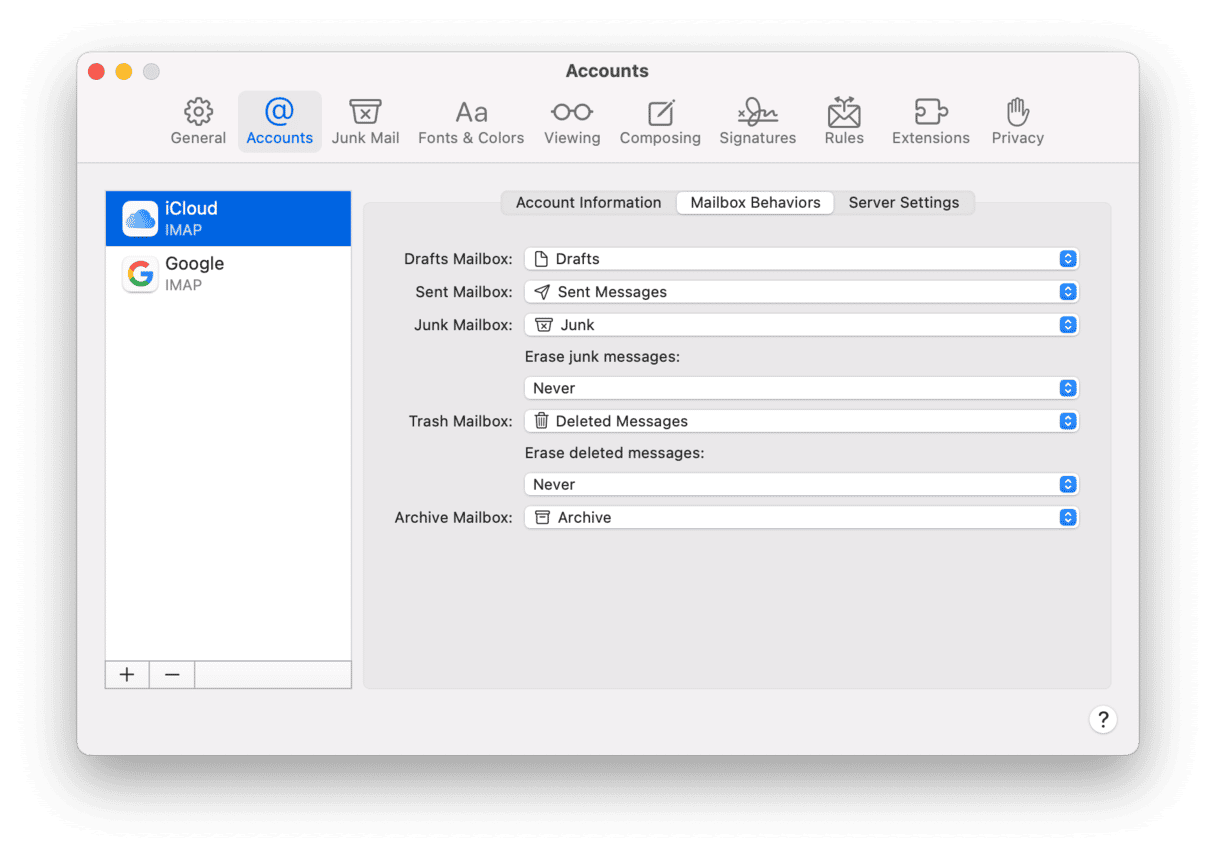
6. Controlla il contenuto della cartella Mail
Anche se in genere è sconsigliabile rovistare tra i contenuti interni di Mail nella Libreria, puoi accedervi per verificare la presenza di elementi sospetti di grandi dimensioni.
Apri Finder > Vai > Vai alla cartella...
Incolla la combinazione: Library/Containers/com.apple.mail/Data
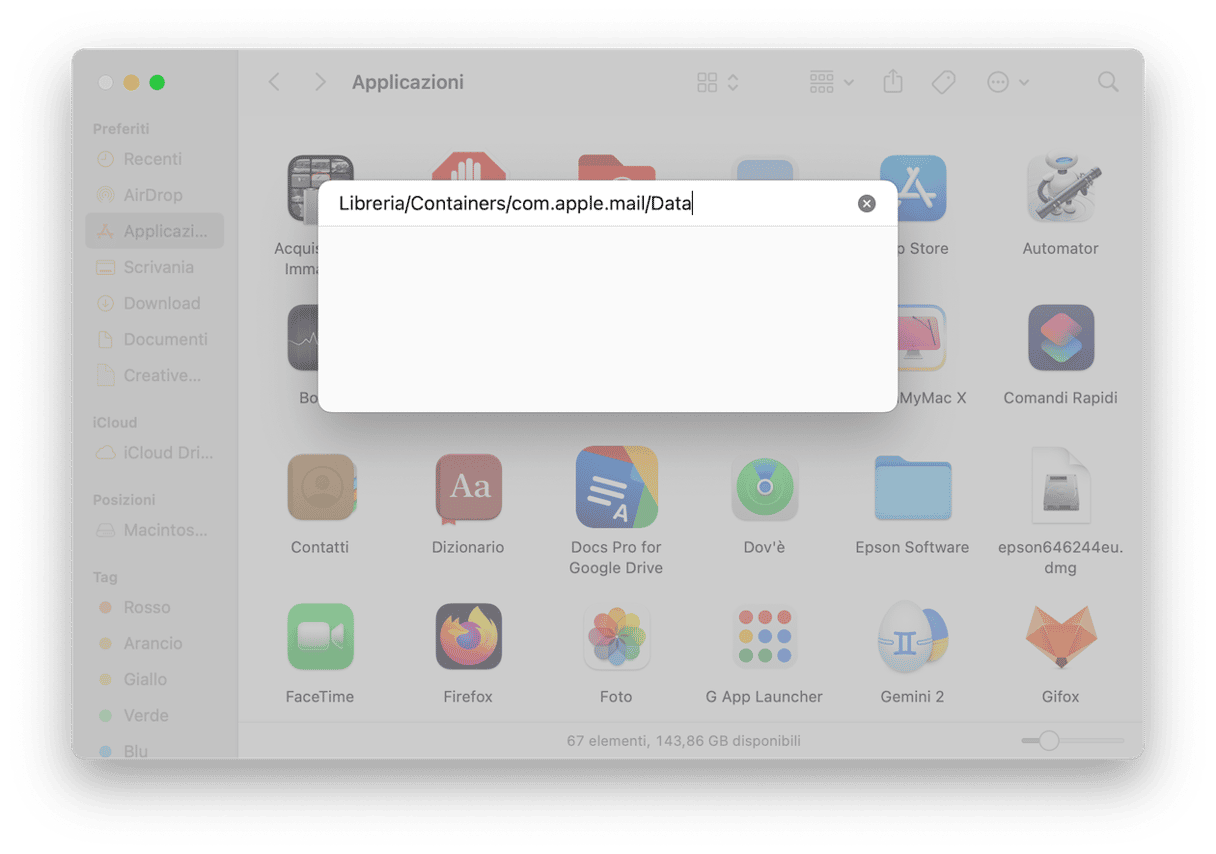
Esamina il contenuto di questa directory e controlla ancora una volta gli elementi che vuoi cancellare. Ora sai come si fa a cancellare l'archivio di Mail su Mac.
Come si modificano le impostazioni degli allegati di Mail?
Gli allegati di Mail possono rimanere sul server o essere scaricati sul Mac, dipende dal tipo di file e dalle opzioni che hai impostato nelle preferenze dell'account. Ad esempio, immagini, PDF, video e audio vengono sempre scaricati e visualizzati nel corpo dell'email. Puoi scegliere se scaricare anche altri tipi di file nel seguente modo:
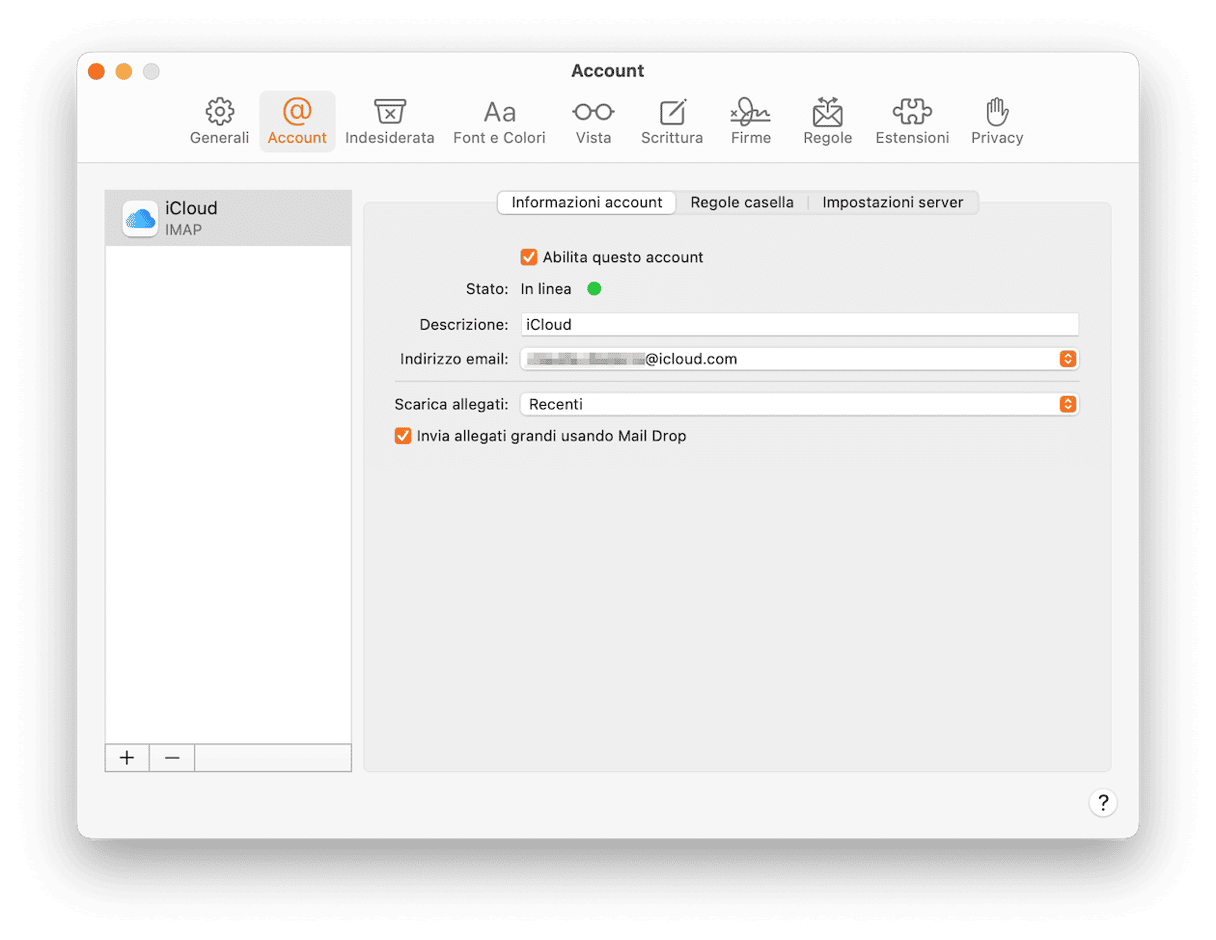
- Apri Mail.
- Fai clic sul menu Mail e scegli Preferenze.
- Seleziona Account e scegli la scheda Informazioni account.
- Seleziona un'opzione accanto a Scarica allegati.
Ecco tutto. Questi erano i nostri consigli su come pulire l'archivio di Mail sul Mac. Speriamo che ti siano serviti per recuperare un po' di spazio. Di tanto in tanto, ricorda di seguire le istruzioni qui sopra, per evitare che Mail aumenti di dimensioni e per rendere le operazioni di pulizia più rapide e semplici.
Domande frequenti
Perché Mail occupa così tanto spazio sul Mac?
Spesso le email contengono allegati, come foto, documenti, video ecc. che possono accumularsi. Se usi spesso Mail e non hai molto spazio libero sul Mac, sarebbe meglio rimuovere gli allegati inutili.
Dove vengono archiviati i dati di Mail?
Il Mac archivia tutti i dati di Mail nella Libreria. Vai nel Finder e premi Maiuscole + Comando + G. Copia e incolla questa posizione: ~/Libreria/Mail/ poi premi Invio. All'interno di questa cartella potresti vedere molte sottocartelle e alcune di queste conterranno a loro volta cartelle di allegati.
Come rimuovere gli allegati di Mail dal Mac?
Apri l'app Mail sul Mac e cancella gli allegati uno alla volta, cliccando su Messaggi > Elimina allegati. Puoi anche selezionare diversi messaggi e rimuovere gli allegati nello stesso modo. Se ti sembra troppo faticoso, prova la funzione Allegati di Mail di CleanMyMac.